前面有一篇文章关于Vim配置(http://www.linuxdiyf.com/linux/25087.html)。那里命令行比较多,配置起来也有一些问题。同时对于不同平台的兼容性不是特别好。最近重装系统和朋友聊到配置VIM。然后发现有一个写的比较不错的工具,可以一键集成配置,而且所拥有的插件,更多,更全。最最重要的是可以跨平台Linux,Windows还有MAC都可以使用。所以这里就来介绍一下它。
spf13-vim
官方文档(https://github.com/spf13/spf13-vim)有需要或者英文好的的童鞋可以上去看看,写的比我详尽(我将以ubuntu 16.04系统为例子进行介绍)
注:< leader > 键就是 , 键
安装
要求Git版本1.7+ 同时 vim版本7.3+
curl https://j.mp/spf13-vim3 -L > spf13-vim.sh && sh spf13-vim.sh
然后会看到打开了vim,并且开始自动安装插件。请稍等片刻…
配置
基本不需要配置,它本身都已经配置好了。当然以后对VIM不满意了可以对它进行配置。
配置文件所在位置~/.vimrc
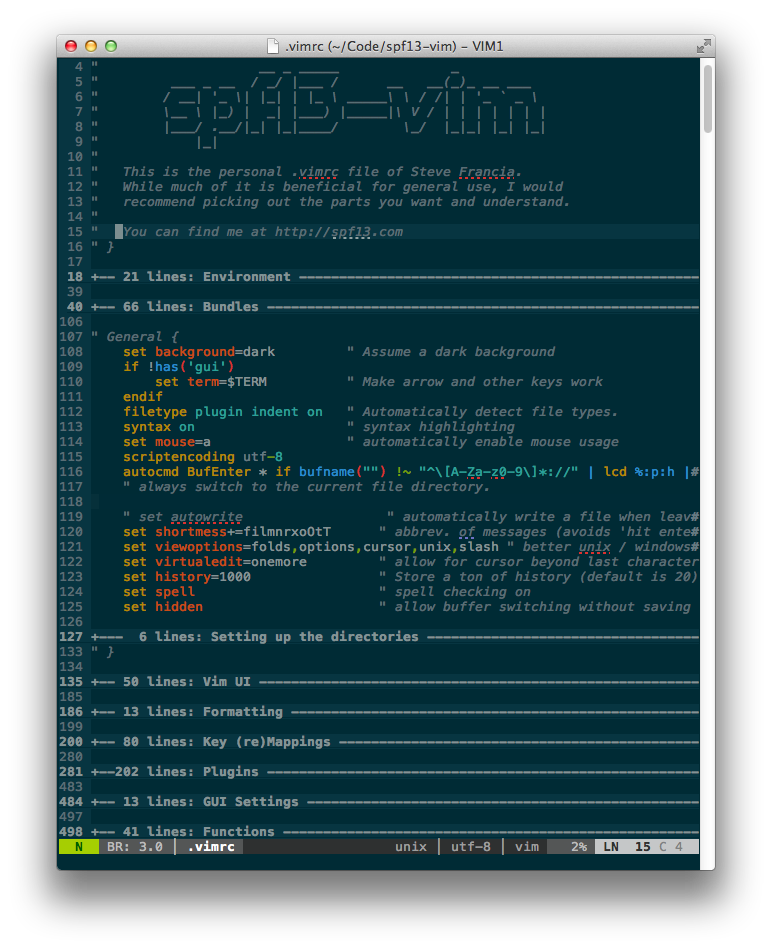
其实配置文件还有很多,有想法的童鞋慢慢探索
1.vimrc.before - 在 spf13-vim 之前的配置
2.vimrc.before.fork - 在 fork 之前的配置
3.vimrc.before.local - 在 user 之前的配置
4.vimrc.bundles - spf13 - vim bundle 的配置
5.vimrc.bundles.fork - fork bundle 的配置
6.vimrc.bundles.local - 当前用户的 bundle 配置
7.vimrc - spf13-vim vim 主配置
8.vimrc.fork - fork vim 主配置
9.vimrc.local - 本地用户主配置
插件
NERDTree(https://github.com/scrooloose/nerdtree)-文件浏览器
| 快捷键 | 作用 |
|---|---|
| ctrl+e | 打开/关闭文件浏览器 |
| j | 向下移动 |
| k | 向上移动 |
| o | 小写字母o,打开文件或者展开目录 |
| shift+c | 即大写字母C,当前选中目录作为根目录 |
| u | 上一层目录作为根目录 |
| :help NERDTree | NERDTree帮助手册 |
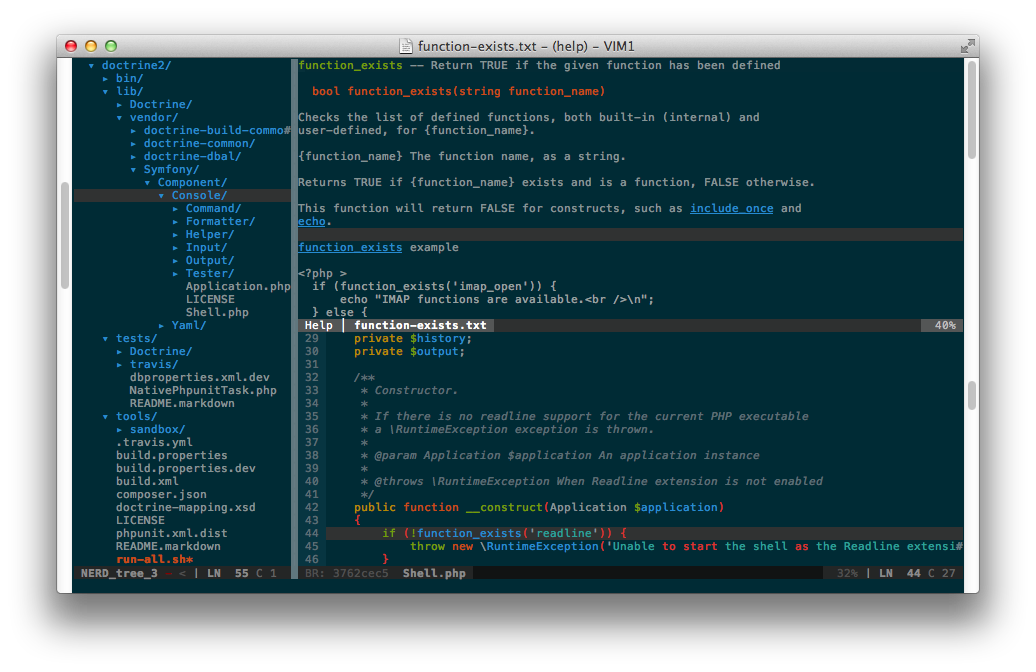
- ctags(http://easwy.com/blog/archives/exuberant-ctags-chinese-manual/)-实现各种函数/变量跳转至各自声明处。
| 快捷键 | 作用 |
|---|---|
| ctrl+] | 当前光标处word,跳转至相同名称的函数处或者变量声明处 |
| ctrl+t | 跳转的返回 |
| g] | 当前光标处word,跳转至相同名称的函数处或者变量声明处,不同与ctrl+],会列出所有相同名称的标签文件 |
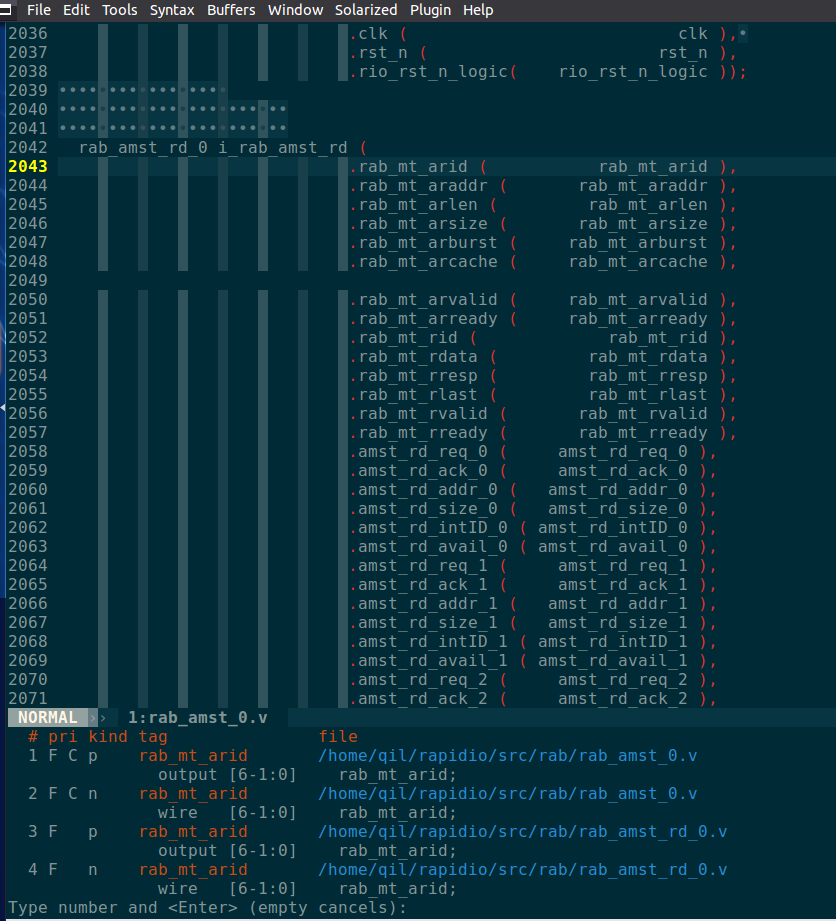
tagbar(https://github.com/majutsushi/tagbar)-能在一个窗口中显示当前文件的tag
注: 这个插件只展示tag,并不会做func的自动跳转
| 快捷键 | 作用 |
|---|---|
| ,tt | 打开当前文件的tag列表 |

- 补全-包括3种
- YouCompleteMe(https://github.com/Valloric/YouCompleteMe)
在安装YCM前,先安装相关的包
sudo apt-get install python-dev python3-dev cmake
首先在~/.vimrc.before.local中添加
et g:spf13_bundle_groups=['general', 'programming', 'misc', 'scala', 'youcompleteme']
然后在vim中输入
:BundleInstall
等在vim中安装完成后,打开~/.vim/bundle/YouCompleteMe
./install.py --clang-completer #装C族的自动填充包
具体的配置请查看官方文档(https://github.com/Valloric/YouCompleteMe)
- neocomplete
要求 Vim 7.3.885+ compiled with if_lua.
如果 :echo has(“lua”) 返回 1, 那么vim就是lua版本;
否则得安装vim-nox,安装完以后就是lua版本。可直接使用
- - neocomplcache(https://github.com/Shougo/neocomplete.vim)
到现在,我们的VIM已经和市面上强大的IDE差不多了。
好好享用Vim吧!

